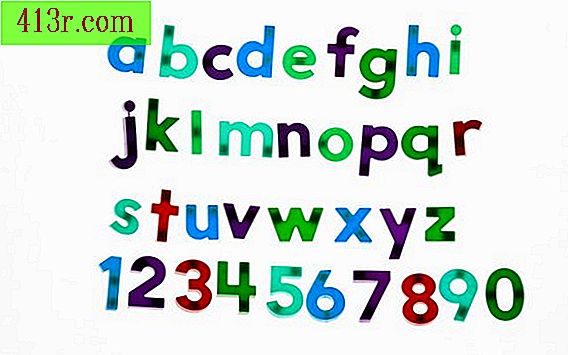Cum se configurează și se controlează mai multe monitoare cu un card ATI

Ajustați monitoarele individuale
Pasul 1
Opriți calculatorul, conectați cele două monitoare la ieșirile monitorului din spatele calculatorului utilizând cablurile VGA sau DVI. De multe ori, placa video va include adaptoare care vă permit să conectați un cablu VGA la un port DVI sau un cablu DVI la un port VGA. Porniți calculatorul și monitorizați atunci când conexiunile sunt fixate cu ajutorul șuruburilor atașate la capetele cablurilor.
Pasul 2
Faceți clic dreapta pe desktop și apoi pe "ATI Catalyst Control Center" din meniul contextual pentru a deschide software-ul.
Pasul 3
Faceți clic pe "Manager ecran" în bara din stânga a Centrului de control ATI Catalyst.
Pasul 4
Găsiți caseta numită "Setări desktop și ecran." Faceți clic pe "Detectați ecrane" pentru a afișa un "1" sau "2" mare pe fiecare ecran. Ecranul în care "1" este acum principalul. Dacă doriți să schimbați acest lucru, trageți pictograma de pe ecranul pe care doriți să o faceți pe cea principală în caseta numită "Principal".
Pasul 5
Faceți clic pe un ecran pentru a afișa preferințele dvs. Când faceți clic, utilizați casetele drop-down din partea de jos a ferestrei pentru a selecta rezoluția, calitatea culorii, rata de reîmprospătare și rotația. Faceți clic pe "OK" pentru a salva modificările.
Alegeți setările ecranului
Pasul 1
Apăsați și țineți apăsată tasta "Windows" și apăsați "P" pentru a deschide selectorul rapid al monitorului dual.
Pasul 2
Determinați tipul de configurație pe care doriți să o utilizați între cele 4 opțiuni posibile. Selectați "Numai computer" dacă doriți să dezactivați al doilea monitor și să utilizați numai primul. "Duplicat" vă permite să copiați primul ecran în al doilea. Acest lucru este util dacă dați o prezentare pe un computer conectat la un HDTV pentru redarea video. Dacă este selectată opțiunea "Extended", cele două monitoare vor fi independente unul de celălalt și elementele pot fi trase între cele două ferestre. Acest lucru este util pentru efectuarea mai multor sarcini în același timp sau dacă utilizați mai multe aplicații în același timp. În cele din urmă, "Numai proiectorul" va dezactiva monitorul principal și va afișa numai imaginea în cel de-al doilea, care va deveni principalul în mod prestabilit. Când opțiunea "Numai proiector" este dezactivată, monitorul principal va reveni la starea monitorului principal.
Pasul 3
Faceți clic pe opțiunea pe care doriți să o utilizați pentru a activa setările monitorului.